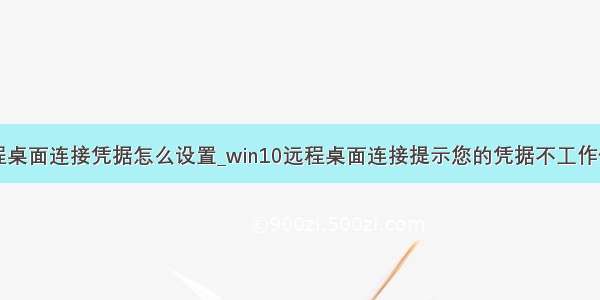有关win10系统设置让远程桌面连接记住密码下次登录不需再输入的操作方法想必大家有所耳闻。但是能够对win10系统设置让远程桌面连接记住密码下次登录不需再输入进行实际操作的人却不多。其实解决win10系统设置让远程桌面连接记住密码下次登录不需再输入的问题也不是难事,小编这里提示两点:1、单点win10系统开始菜单——“运行”,然后输入“gpedit.msc”确定; 2、打开本地组策略后,依次展开:计算机配置 > 管理模板 > 系统 > 凭据分配;;掌握这些就够了。如果还想了解更多详细内容,可继续学习下面关于win10系统设置让远程桌面连接记住密码下次登录不需再输入的操作方法的介绍。
推荐:
1、单点win10系统开始菜单——“运行”,然后输入“gpedit.msc”确定;
2、打开本地组策略后,依次展开:计算机配置 > 管理模板 > 系统 > 凭据分配;
3、双击右侧列表中的“允许分配保存的凭据用于仅 nTLM 服务器身份验证”;
4、选择“启用”,然后点击“将服务器添加到列表”后的“显示”按钮;
5、在值处添加“TERMsRV/*”不包含引号,如下图;
6、最后应用用保存,打开远程桌面连接程序,取消勾选““始终要求凭据”并连接,只要输入过一次密码后,下次登录就不需要输入了。
关于win10下怎么设置让远程桌面连接记住密码下次登录不需再输入就介绍到这边了,设置完成之后就给我们带来了很大的方便,大家不妨可以尝试一下吧。
win10远程桌面连接凭据怎么设置_win10系统设置让远程桌面连接记住密码下次登录不需再输入的步骤...